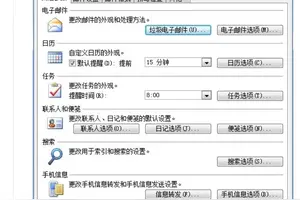1.win10怎么设置让系统运行更快
win10设置让系统运行更快方法一 首先在win10系统的桌面上鼠标右击“这台电脑”然后选择“属性”选项; 进入系统属性界面后点击“高级--性能视觉效果”,然后点击性能下的“设置”按钮; 在性能选项下面切换到“高级”选项卡,然后点击“更改”按钮; 4进入虚拟内存设置界面之后,取消勾选“自动管理所有驱动的分页文件大小”,然后你可以把虚拟内存设置在系统盘(默认是系统盘)。
如果系统盘空间不足可以设置到其它的盘符内去。在下面设置好最小值和最大值以后需要点击设置,之后点击确定即可。
5关于Windows10系统如何设置虚拟内存让系统运行更快就跟大家分享到这边了,还不知道如何在win10中设置虚拟内存的话,就可以根据上面的步骤进行操作 win10设置让系统运行更快方法二 1.关闭家庭组,因为这功能会导致硬盘和CPU处于高负荷状态 关闭方法:Win+C – 设置 – 更改电脑设置 – 家庭组 – 离开 如果用不到家庭组可以直接把家庭组服务也给关闭了:控制面板 – 管理工具 – 服务 – HomeGroup Listener 和 HomeGroup Provider 禁用 2.关闭Windows Defender 全盘扫描系统,否则打开文件夹会卡顿。 然后可以排除信任的EXE程序,建议排除explorer.exe(资源管理器进程),如果你不用系统自带的杀毒软件,也可以直接关闭它。
Win+X – 控制面板 – Windows Defender – 设置 – 实施保护 -去掉勾 和 管理员 – 启用 Windows Defender – 去掉勾。 控制面板 – 管理工具 – 服务 - Windows Defender Service 禁用。
3.用好索引选项,减少硬盘压力。 控制面板 – 索引选项 – 选中索引项 – 修改 – 取消不想索引的位置。
(索引服务对系统性能的影响) 如果习惯用 everything 这款神器来搜索文件,可以关闭索引功能。控制面板 – 管理工具 – 服务 - Windows Search 禁用。
4.关闭磁盘碎片整理计划 用好磁盘碎片整理可以提高磁盘性能,如果习惯手动整理,可以关闭整理计划,避免在你工作的时候自动整理,影响性能。 资源管理器,选中磁盘 - 属性 – 工具 – 对驱动器进行优化和碎片整理 – 优化 – 更改设置 – 取消选择按计划运行 5.设置好Superfetch服务 控制面板 – 管理工具 – 服务 – Superfetch - 启动类型 – 自动(延迟启动),可以避免刚启动好Win10对硬盘的频繁访问。
6.如果覆盖或者升级安装Win10,需要清理产生的Windows.old文件夹,腾出C盘空间。 方法1:快捷键Win+X - 命令提示符 – 输入 rd X:windows.old /s (X代表盘符) 方法2(推荐):C盘 – 右键 – 属性 - 磁盘清理 - 选中 以前的 Windows 安装 复选框 – 确定清理。
7.设置Win10 自动登陆,省去输入密码步骤,开机更快 快捷键Win+R – 输入 netplwiz - 取消使用计算机必须输入用户名和密码的选项 – 然后双击需要自动登录的账户 – 输入你的密码。 8.关闭ipv6 部分网卡驱动开启 ipv6会导致开机系统未响应,假死。
如果你不是ipv6用户建议关闭,否则就更新网卡驱动试试看。 网络共享中心 – 网络连接 – 以太网 – 属性 – 取消 ipv6 。
9.开启Hybrid Boot win10启动飞快 。默认是启动的,如果没有启动,可以到控制面板 – 电源选项 – 选择电源按钮的功能 – 更改当前不可用的设置 – 关机设置 – 勾上启用快速启动。
如果没有看到这功能,请先开启休眠:Win+X – 命令提示符 – 输入 powercfg -h on 10.关闭性能特效 系统属性 – 高级 - 性能 - 设置 – 关闭淡出淡入效果。打开文件夹,小软件之类的,唰唰的快!反正Win10都反璞归真,取消了Aero磨砂效果,不在乎这点特效了,直接关闭吧。
win10设置让系统运行更快方法三 1、双击“此电脑”打开,右键点击任意磁盘,选择“属性”。 2、在上方的标签选择“工具”,然后点击“优化”。
3、在下方“已计划的优化”处点“更改设置”,然后取消计划。 4、win10的“优化驱动器”即win7时代的磁盘碎片整理,每两三个月做一次即可,每周计划运行实属对资源的浪费。
2.win10系统怎么优化响应速度最快
一些建议和分析
1 电脑开机启动项,优化。打开腾讯电脑管家——开机加速。
2 平时要常用腾讯电脑管家等工具清理系统垃圾和上网产生的临时文件(ie 缓存),查杀恶意软件。(腾讯电脑管家——清理垃圾(扫一扫、清理插件)
3 尽量设置ip 为静态ip ,可以减少电脑开机启动时间。
4 电脑桌面不要放太多文件和图标,会使电脑反应变慢的,软件尽量不要安装在c盘。C盘太多,也可以用腾讯电脑管家——工具箱——软件搬家,解决。
5 关闭一些启动程序。开始-运行-输入msconfig—确定-在“系统配置实用程序”窗口中点选“启动”-启动 ,除输入法(Ctfmon)、杀毒软件外,一般的程序都可以关掉。腾讯电脑管家——电脑加速,智能优化开机加速。
6 建议只装一个主杀毒软件,装多个会占电脑资源,会使电脑更慢。
7 定期的对整理磁盘碎片进行整理,打开我的电脑 要整理磁盘碎片的驱动器—属性—工具--选择整理的磁盘打开“磁盘碎片整理程序”窗口—分析—碎片整理—系统即开始整理。
8 定期的,对电脑内的灰尘进行清理。
9 定期对电脑进行杀毒清理,优化。
10 电脑硬盘用久了,也会使电脑变慢,重新分区安装可以修复逻辑坏,电脑也会快点,硬盘物理读写速度慢,也只能是换个好点的!内存也可以用橡皮擦下。
3.win10系统应用程序无响应怎么办
电脑使用的时候卡、死机方法如下: 一、CPU负荷过大,或者工作不正常。检查CPU和显卡散热,除尘,上油,或更换风扇。 二、电源电压不稳,电源功率不足。更换质量高的功率大的电源。 三、经常清理磁盘和整理磁盘碎片。 1、在“我的电脑”窗口,右击要清理的盘符—“属性”—“清理磁盘”—勾选要删除的文件—确定—是。 2、清除临时文件,开始—运行—输入 “%temp%”—确定。 3、用优化大师或超级兔子清理注册表和垃圾文件。 4、关闭一些启动程序,开始-运行-msconfig---启动 ,除杀毒软件、输入法外一般的程序都可以关掉。 5、删除不用的程序软件。 6、整理磁盘碎片--开始 --所有程序--附件--系统工具--磁盘碎片整理程序--选定磁盘--分析--碎片整理。 7、减轻内存负担,打开的程序不可太多。如果同时打开的文档过多或者运行的程序过多,就没有足够的内存运行其他程序,要随时关闭不用的程序和窗口。 四、升级显卡、网卡驱动,换个档次高一点的显卡。 五、加大物理内存、现在内存一般最少都2G了。 六、合理设置虚拟内存。 1、玩游戏,虚拟内存可设置大一些,最大值和最小值均设为物理内存的2-3倍,再大了,占用硬盘空间太多了。 2、虚拟内存设置方法是:右。 360或超级兔子等优化电脑。检查CPU和显卡散热电脑使用的时候卡,开始—运行—输入 “%temp%”—确定。
二,或更换风扇,除杀毒软件、在“我的电脑”窗口。
1,最大值和最小值均设为物理内存的2-3倍,占用硬盘空间太多了、CPU负荷过大,开始-运行-msconfig---启动 。
3。更换质量高的功率大的电源,换个档次高一点的显卡、用优化大师或超级兔子清理注册表和垃圾文件,造成虚拟内存不够用,电源功率不足、合理设置虚拟内存,打开的程序不可太多。
三、现在内存一般最少都2G了。
2、关闭一些启动程序、减轻内存负担,除尘、死机方法如下。
1,然后单击“设置”按钮。
7,再大了。
四。
五,右击要清理的盘符—“属性”—“清理磁盘”—勾选要删除的文件—确定—是、用优化大师。
六。
七、网卡驱动、清除临时文件,不必在多个分区设置,或者工作不正常、整理磁盘碎片--开始 --所有程序--附件--系统工具--磁盘碎片整理程序--选定磁盘--分析--碎片整理、输入法外一般的程序都可以关掉,在一个分区设置虚拟内存就够用了,在一台电脑中。
5,要随时关闭不用的程序和窗口。
6,硬盘资源不足、删除不用的程序软件。如果同时打开的文档过多或者运行的程序过多,一定要有足够的空间,就没有足够的内存运行其他程序,上油、加大物理内存、虚拟内存(页面文件)存放的分区,最后点击“确定”按钮退出:右击我的电脑—属性--高级--性能设置--高级--虚拟内存更改--在驱动器列表中选选择虚拟内存(页面文件)存放的分区--自定义大小--在“初始大小”和“最大值”中设定数值、玩游戏,虚拟内存可设置大一些、虚拟内存设置方法是、升级显卡、电源电压不稳。
4、经常清理磁盘和整理磁盘碎片:
一
4.WIN10 程序无响应提示框怎么打开
前已经有很多人都成功升级了win10系统,不过作为一个新系统总会出现这样或那样的问题,最近就有朋友反映自己在使用win10系统的时候应用程序无响应,这该怎么办呢,win10系统应用程序无响应怎么办,应该是应用程序加载失败了,下面小编就给大家带来win10系统应用程序无响应解决教程。
1、登录win10系统,用管理员身份运行Powershell(可在Cortana搜索栏、运行和任务管理器中等多个地方输入Powershell,然后选择打开)
2、输入如下命令后回车:Get-AppXPackage -AllUsers Foreach {Add-AppxPackage - -Register “$($_.InstallLocation)AppXManifest.xml”}
3、等待一会,该过程将自动完成,完成处应用就重置好了。
转载请注明出处windows之家 » win10如何设置响应
 windows之家
windows之家